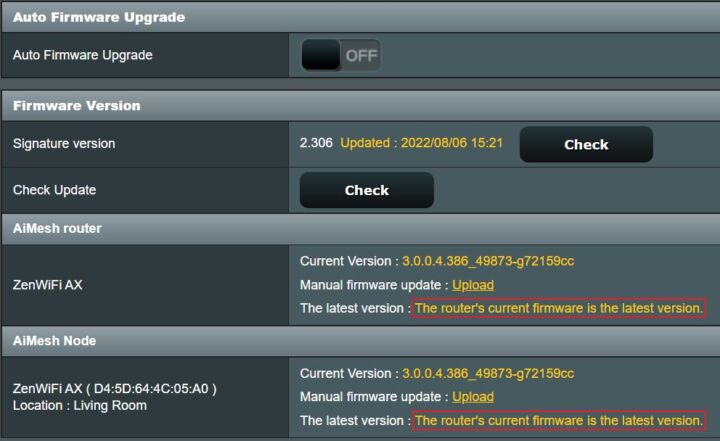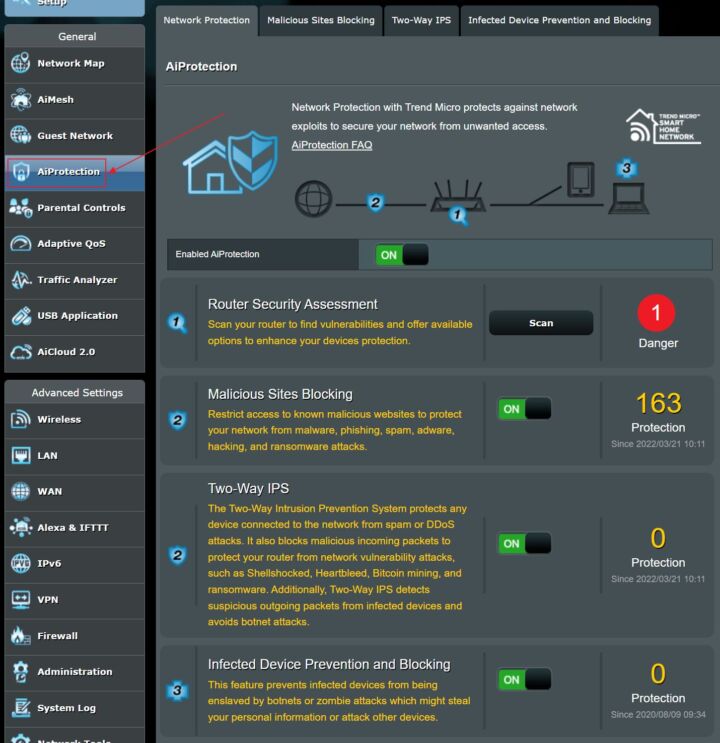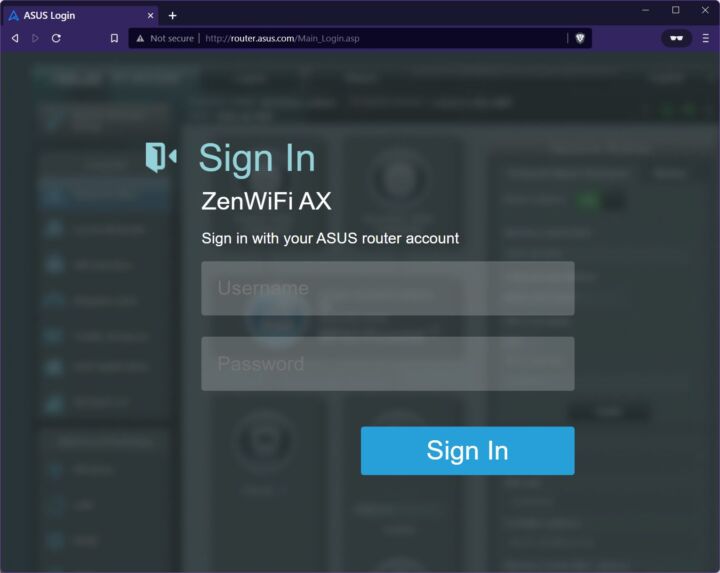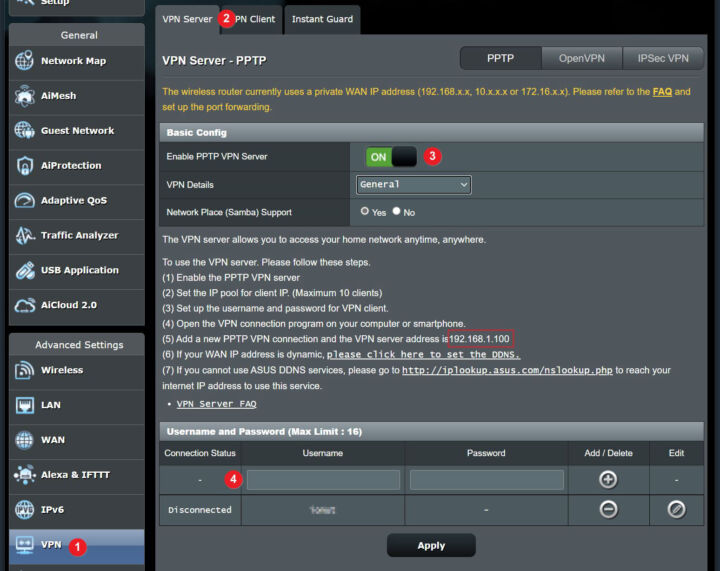- Un indirizzo MAC, chiamato anche indirizzo fisico, viene utilizzato per identificare in modo univoco un dispositivo che comunica all'interno di una rete.
- Un router ha più di un indirizzo MAC perché ha più interfacce di rete.
- Scopri come trovare gli indirizzi MAC del router ASUS utilizzando l'interfaccia amministrativa Web GUI.
- Scopri come utilizzare la funzionalità di clonazione dell'indirizzo MAC per cambiare l'indirizzo WAN fisico del tuo router in modo da aggirare i filtri degli indirizzi MAC dell'ISP.
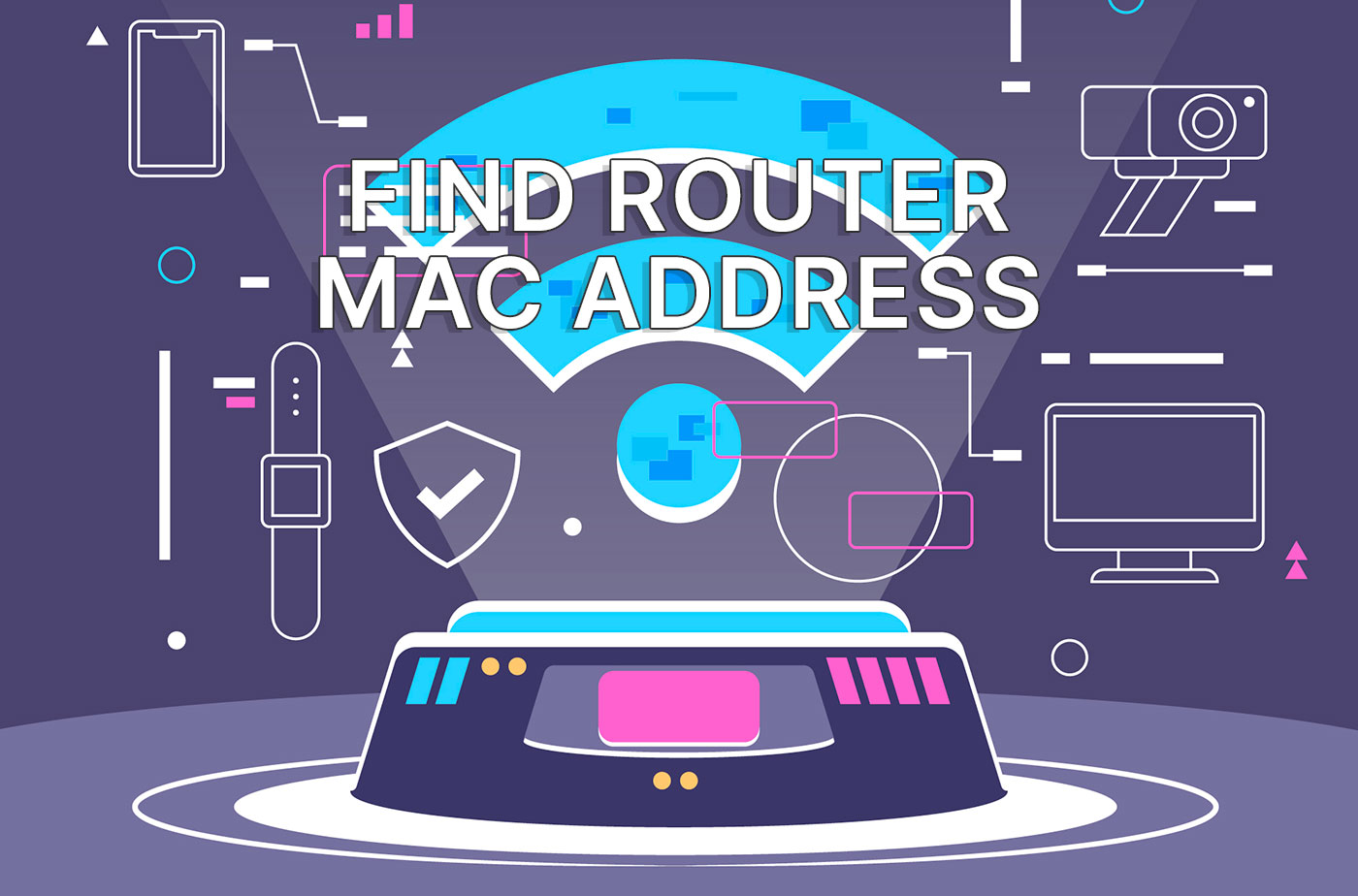
Il networking può essere complicato, davvero complicato. Fortunatamente, la tecnologia è arrivata a un punto in cui la maggior parte delle persone non deve occuparsi di networking. Mai.
Ma cosa fai quando ti trovi nella situazione di dover conoscere l'indirizzo MAC del tuo router ASUS?
Sì, lo so, è un po' inverosimile. Ma assecondami.
Non ti annoierò con un'altra spiegazione su cosa sia un indirizzo MAC. L'ho già spiegato nell'articolo che mostra come trovare l'indirizzo MAC della scheda di rete in Windows.
In pratica, un MAC è un indirizzo (per lo più) unico utilizzato per identificare l'hardware di rete. I MAC sono utilizzati soprattutto per comunicare all'interno di una rete, mentre gli indirizzi IP sono utilizzati per spostare pacchetti di dati tra le reti.
Per rendere le cose ancora più confuse, esistono indirizzi IP interni che vengono utilizzati solo all'interno di una rete. Se sei curioso puoi Leggi qui i tipi di IP.
Ad ogni modo, questo è il mio modo di intendere il funzionamento dei MAC e degli IP, quindi sentiti libero di correggermi se sbaglio.
CONTENUTI
Quanti indirizzi MAC ha un router?
Ora torniamo all'argomento dell'articolo.
Un router ha più di una scheda di rete, quindi è naturale avere più indirizzi MAC, uno per ogni NIC.
Il mio sistema router mesh ASUS con due nodi ha un bel po' di indirizzi MAC. Ma con mia grande sorpresa, non sono tutti unici. Ogni nodo ha un indirizzo MAC condiviso tra la porta WAN e le tre porte LAN, oltre a un MAC per ciascuna delle tre reti wireless.
Router principale
- WAN + LAN - A4:5A:67:4C:C2:30
- 2,4 GHz - A4:5A:67:4C:C2:30
- 5 GHz - A4:5A:67:4C:C2:34
- 5 GHz (2) - A4:5A:67:4C:C2:38
Nodo
- WAN + LAN - A4:5A:67:4C:28:C0
- 2,4 GHz - A4:5A:67:4C:28:C1
- 5 GHz - A4:5A:67:4C:28:C4
- 5 GHz (2) - A4:5A:67:4C:28:C8
Da quanto ho letto online, questa non è necessariamente una configurazione generale. Altri produttori e persino altri modelli dello stesso produttore possono utilizzare layout MAC diversi.
Forse ti starai chiedendo perché sto offuscando o cambiando gli indirizzi MAC che mostro in tutte le guide su BinaryFork. Non sono una persona paranoica, ma credo che sia meglio mantenere private le informazioni potenzialmente sensibili.
Forse non c'è nulla di cui preoccuparsi, ma se mi sbaglio e non sfoco nessuna delle informazioni che catturo? Quindi, preferisco perdere qualche secondo per sfocare le cose potenzialmente pericolose. Ti suggerisco di adottare lo stesso approccio quando condividi le cose online. Meglio prevenire che curare.
Come trovare l'indirizzo MAC di un router ASUS
L'indirizzo MAC del router ASUS è elencato in più punti, quindi non esiste un modo "migliore" per trovare l'indirizzo fisico. Usa il metodo più adatto a te:
Metodo 1: Etichetta sul retro del router
Capovolgi il router o guarda il retro dell'involucro. È possibile che l'indirizzo MAC sia elencato lì.
Nel mio caso lo era, ma l'indirizzo non aveva i due punti di separazione tra ogni gruppo di numeri esadecimali, come prevede la convenzione.
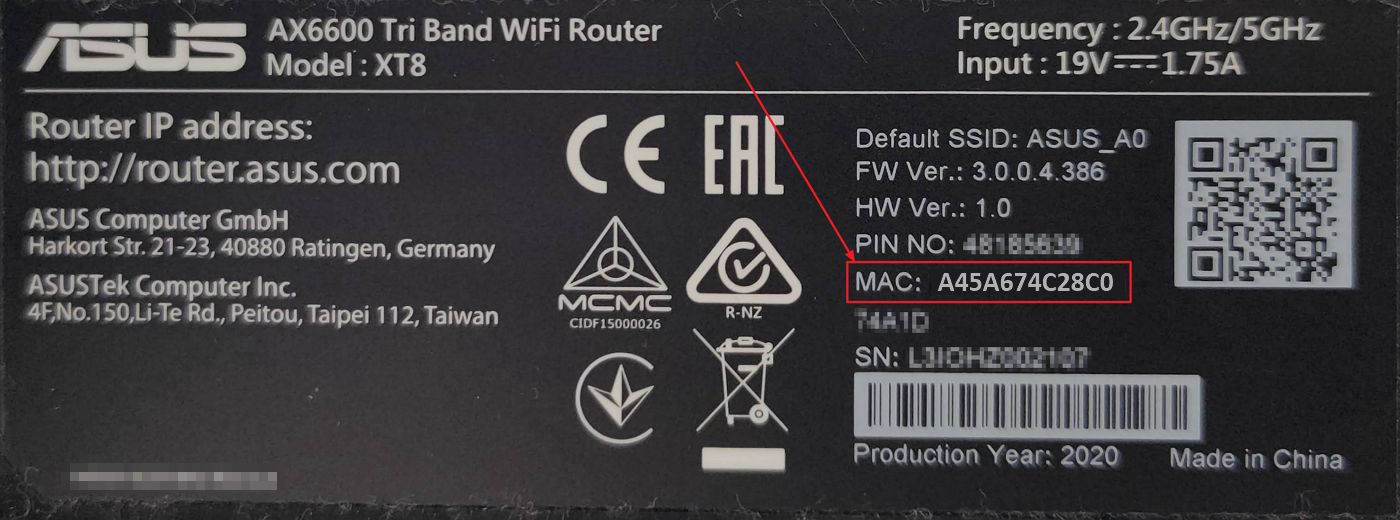
NotaQuesto è il MAC della porta WAN (e delle altre porte LAN). Per trovare i MAC delle reti wireless è necessario utilizzare i metodi successivi.
Metodo 2: Interfaccia amministrativa GUI WEB
1. Per prima cosa, accedi all'interfaccia web del tuo router ASUS (leggi qui). come individuare la pagina di login sui router ASUS).
2. Seleziona la voce Mappa della rete nel menu di sinistra.
3. Sul lato destro, alla voce Stato del sistema ci sono due schede. Seleziona quella denominata Stato. Dovrai scorrere fino in fondo a questa sezione.
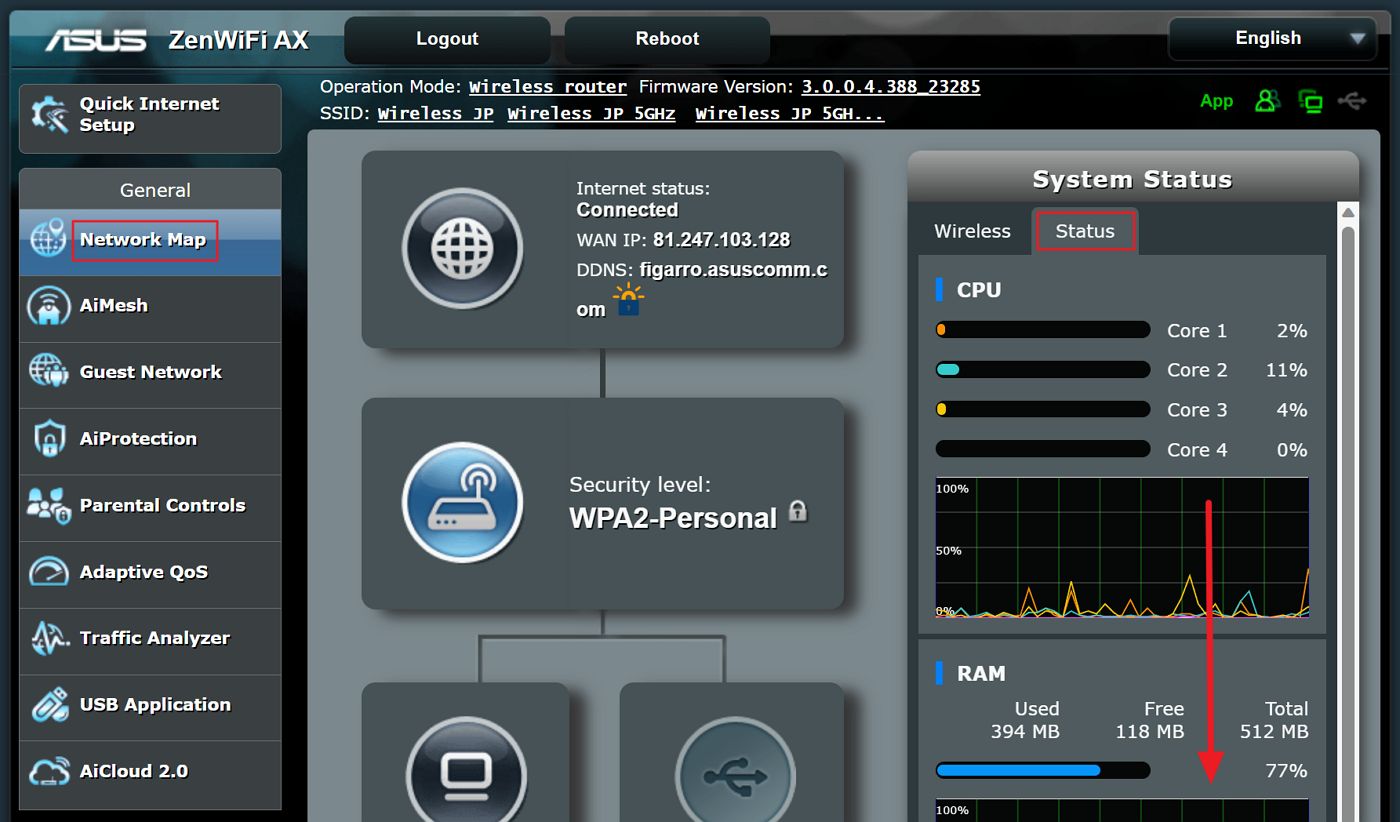
4. Sotto l'IP LAN e il codice PIN troverai tutti gli indirizzi MAC associati al tuo router.
Se stai utilizzando un sistema Mesh, questi indirizzi corrispondono al router principale. Non viene detto esplicitamente, ma questo è ciò che ho riscontrato utilizzando il terzo metodo.
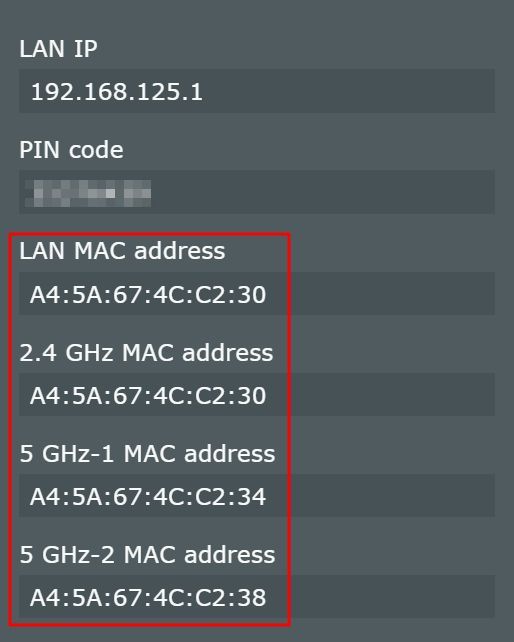
Metodo 3: Sezione AiMesh
Per i sistemi mesh ASUS questo è l'unico metodo per verificare gli indirizzi MAC dei nodi secondari.
Nota: puoi trovare gli indirizzi dei nodi principali anche nella sezione AiMesh.
1. Apri l'interfaccia web ASUS GUI.
2. Naviga nel menu di sinistra fino a AiMesh.
3. Esegui i seguenti passaggi per ogni nodo che trovi nel file Scheda Topologia.
Clicca sul nodo, quindi seleziona la voce Scheda Rete nella colonna di destra.
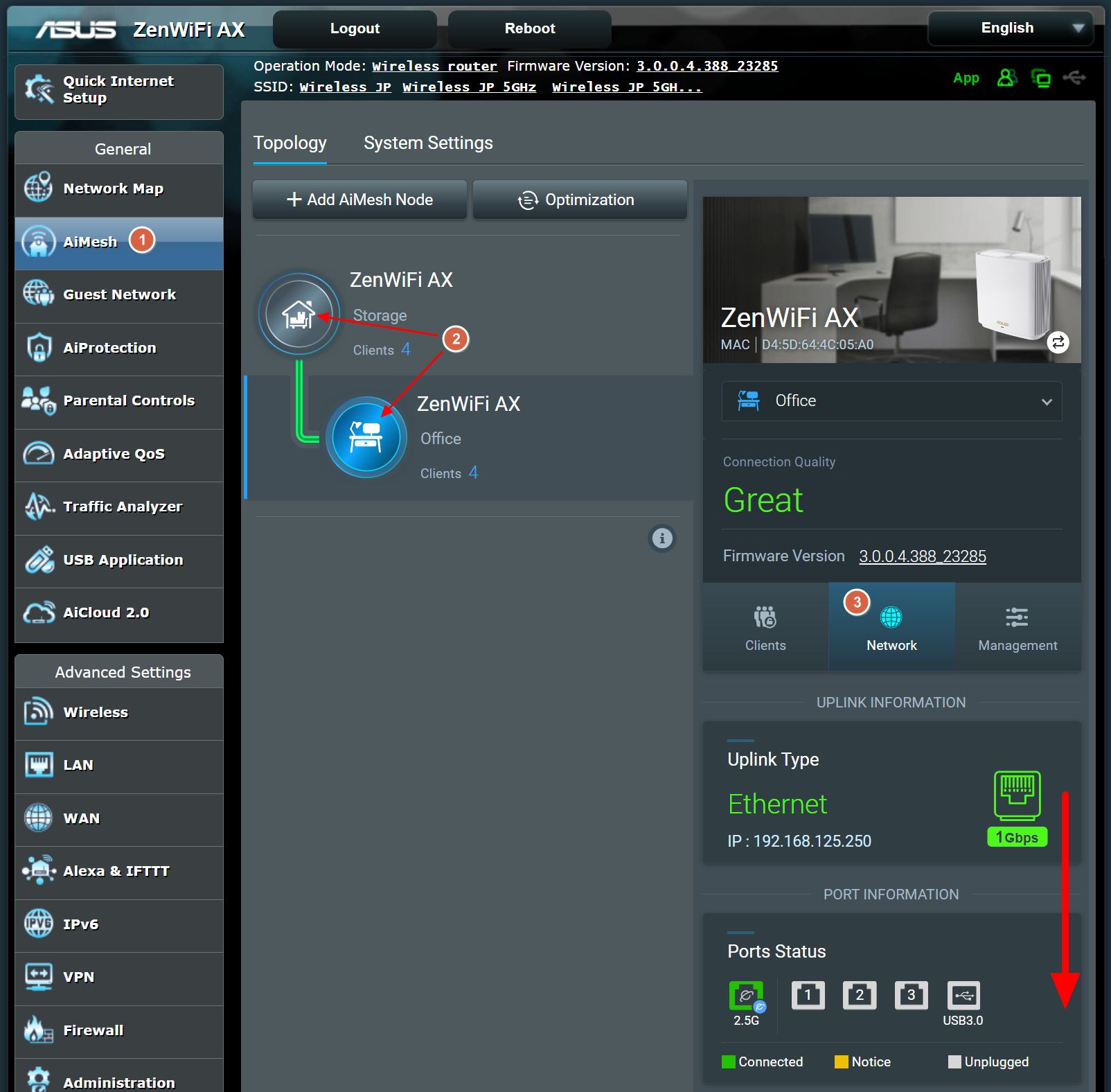
4. Scorri la colonna fino a raggiungere le informazioni sul backhaul e sul fronthaul.
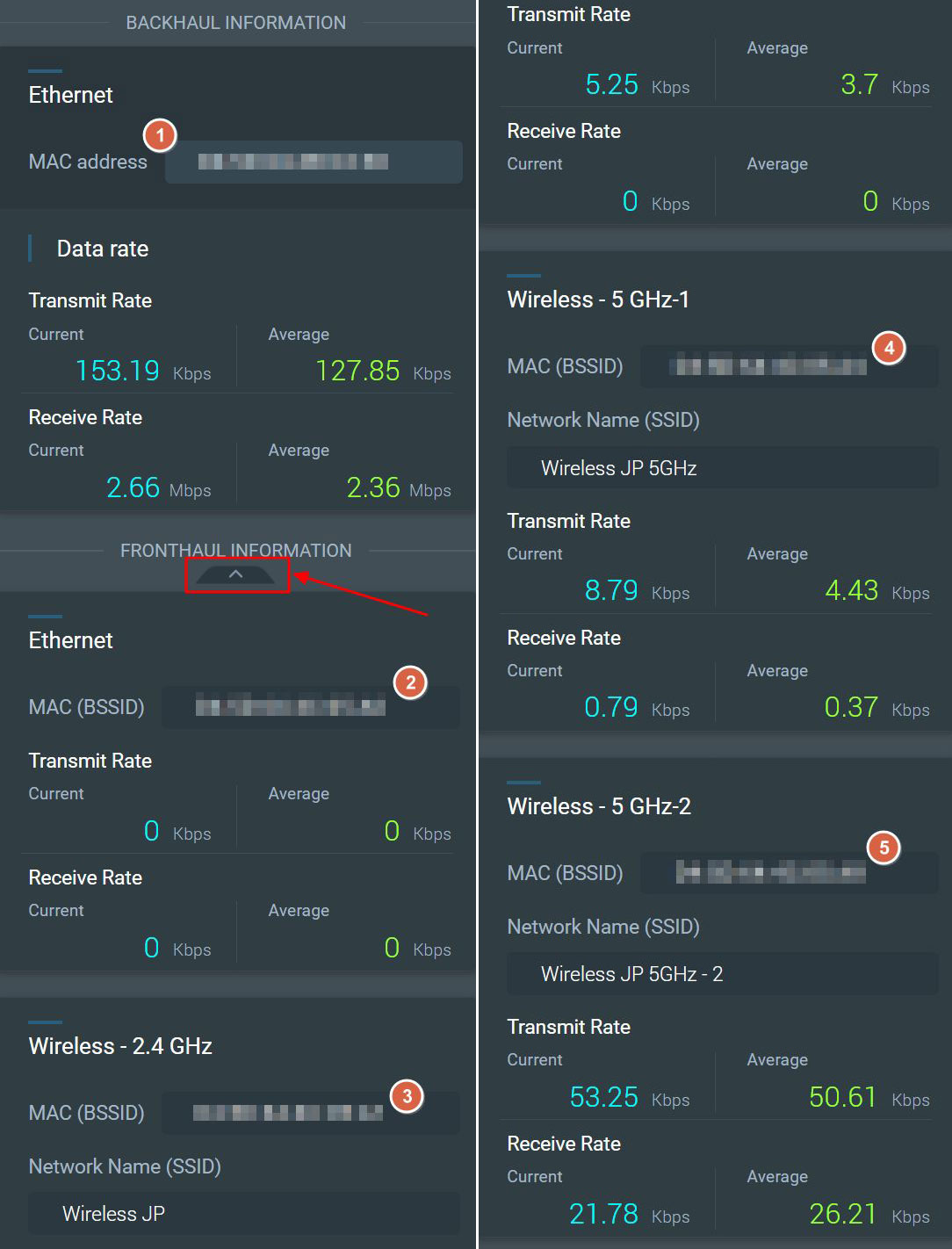
Le informazioni sul backhaul sono mostrate solo per i nodi. L'indirizzo MAC del backhaul è fondamentalmente l'indirizzo del router principale.e non l'indirizzo del nodo attualmente selezionato.
Il Informazioni su Fronthaul La scheda potrebbe essere chiusa per impostazione predefinita, quindi assicurati di espanderla per visualizzare gli indirizzi MAC effettivi che stai cercando.
Clonazione dell'indirizzo MAC: Cambiare l'indirizzo del router ASUS
Concludiamo con qualcosa di interessante: la modifica dell'indirizzo MAC del router ASUS. Utilizzeremo la funzionalità Clona indirizzo MAC.
Primo, perché vuoi cambiare il MAC del router? Forse il tuo ISP (Internet Service Provider) utilizza un sistema di filtraggio MAC per consentire o meno l'accesso a Internet ai dispositivi connessi alla rete dell'ISP.
In questo caso, puoi sostituire il router dell'ISP con il tuo. Affinché il nuovo router funzioni, dovrai utilizzare lo stesso indirizzo MAC del router ISP.
Ora vediamo come si fa:
1. Apri nuovamente l'interfaccia web ASUS.
2. Vai alla sezione Menu WAN sul lato sinistro dell'interfaccia.
3. Assicurati che il Scheda Connessione Internet è selezionato in alto.
4. Scorri fino a Requisiti speciali dell'ISP sottosezione. Accanto al campo dell'indirizzo MAC, che per impostazione predefinita è vuoto, in quanto stai utilizzando il MAC predefinito WAN + LAN, c'è un pulsante chiamato Clona MAC.
Premilo una volta e il MAC del dispositivo collegato alla porta WAN del tuo router ASUS principale verrà copiato automaticamente.

Non dimenticare di premere Applica in fondo alla pagina per applicare le impostazioni.
Puoi tornare in qualsiasi momento alla stessa pagina e cancellare il campo se vuoi utilizzare l'indirizzo MAC originale del tuo router ASUS. Puoi anche digitare manualmente un qualsiasi indirizzo MAC in questo campo.

Come limitare l'accesso a Internet con la programmazione oraria su un router ASUS
Ecco come trovare l'indirizzo MAC del router ASUS.